win7开启telnet服务出现错误?最近有小伙伴们在后台向小编反映当自己想打开telnet服务的时候却出现提示错误?这是怎么一回事呢?小伙伴们其实不用担心,telnet设置是很简单的,只要跟着小编的步骤就可以轻松启动,那接下来和小编一起看看要如何进行操作吧,希望可以帮助到你呀!
win7开启telnet服务出现错误的解决方法:
1、依次点击“开始”→“控制面板”→“程序”,“在程序和功能”找到并点击“打开或关闭Windows功能”进入Windows系统功能设置对话框。找到并勾选“Telnet客户端”和“Telnet服务器”,最后“确定”按钮,稍等片刻即可完成安装;如图所示。
win7怎么建立局域网工作组?win7建立局域网工作组的设置方法
win7怎么建立局域网工作组?win7局域网是可以使用文件以及打印机共享的,前提是必须在同一局域网以及同一工作组的用户才可使用。那应该要如何操作呢?还不是很清楚的小伙伴们不用着急,接下来跟着小编一起来看看具体操作吧!
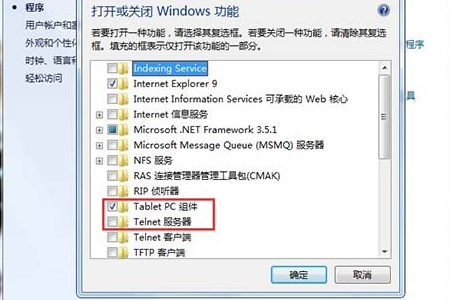
2、Windows7系统下载的Telnet服务安装完成后,默认情况下是禁用的,还需要启动服务。点击Win7桌面左下角的圆形开始按钮,在Win7的万能搜索框中输入“服务”,从搜索结果中点击“服务”程序,进入Win7的服务设置;如图所示。
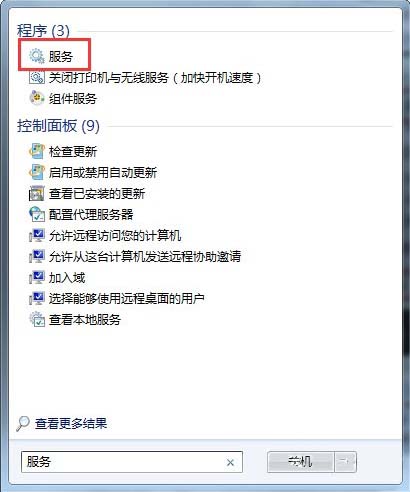
3、在Windows7旗舰版的服务项列表中找到telnet,可以看到它的状态是被禁用的;如图所示。
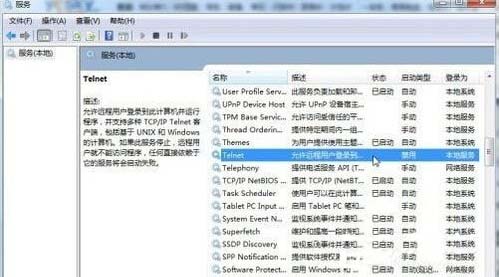
4、下载双击Telnet项或者从右键菜单选择“属性”,将“禁用”改为“手动”;如图所示。
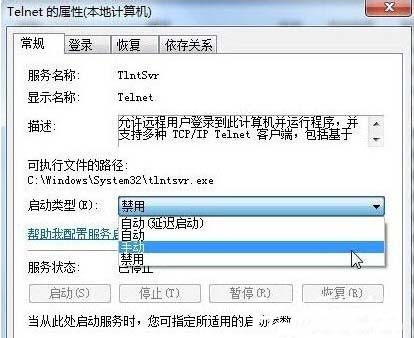
5、回到服务项列表,从Telnet的右键菜单中选择“启动”。这样Win7系统下载的Telnet服务就启动了。如图所示。
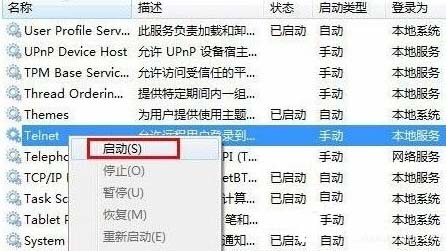 本篇电脑技术文章《win7开启telnet服务出现错误?开启telnet服务出现错误的解决方法》由下载火(xiazaihuo.com)纯净系统之家网一键重装软件下载平台整理发布,下载火系统重装工具网可以一键制作系统启动盘,也可在线一键重装系统,重装好的系统干净纯净没有预装软件!
本篇电脑技术文章《win7开启telnet服务出现错误?开启telnet服务出现错误的解决方法》由下载火(xiazaihuo.com)纯净系统之家网一键重装软件下载平台整理发布,下载火系统重装工具网可以一键制作系统启动盘,也可在线一键重装系统,重装好的系统干净纯净没有预装软件!win7电脑屏幕一直闪烁怎么解决?电脑屏幕一直闪烁的解决方法
电脑显示器是我们上网娱乐等的信息输入窗口,如果这个窗口出现了问题那么不仅会影响我们上网还会影响我们的视力,Win7系统是计算机系统用户的优秀系统。在连续使用过程中,很多用户都会遇到win7电脑屏幕闪烁的问题。那是怎么一回事呢?






